- Znalezienie najlepszych narzędzi do edycji do tworzenia treści multimedialnych ma kluczowe znaczenie.
- Zdecydowaliśmy się zrobić recenzję produktów Movavi do edycji wideo.
- Recenzja obejmuje Movavi Video Editor Plus i Movavi Video Converter.
- Przeanalizujemy funkcje tego oprogramowania, plany cenowe, wersje próbne i nie tylko.
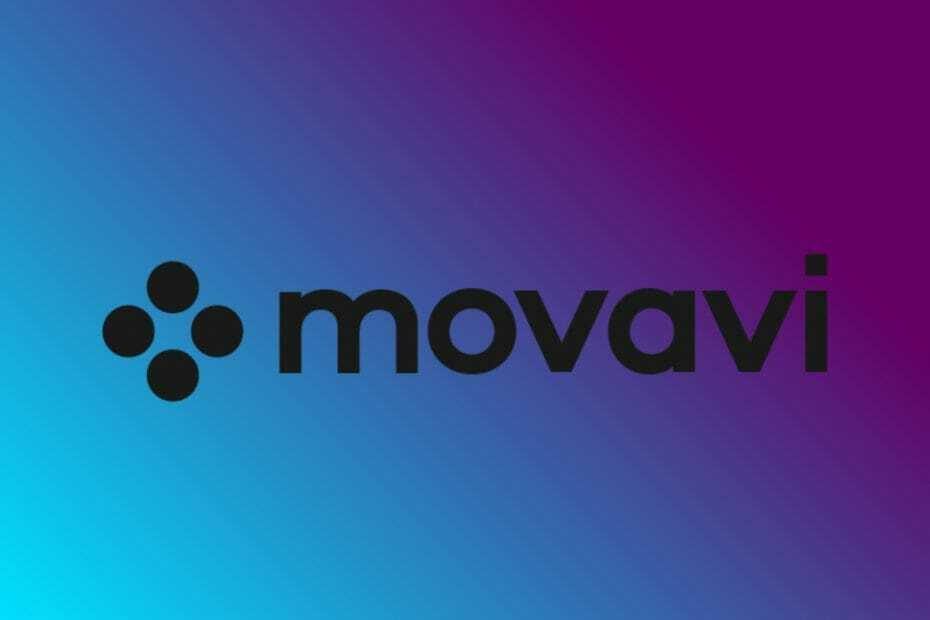
To oprogramowanie naprawi typowe błędy komputera, ochroni Cię przed utratą plików, złośliwym oprogramowaniem, awarią sprzętu i zoptymalizuje komputer pod kątem maksymalnej wydajności. Napraw problemy z komputerem i usuń wirusy teraz w 3 prostych krokach:
- Pobierz narzędzie do naprawy komputera Restoro który jest dostarczany z opatentowanymi technologiami (dostępny patent tutaj).
- Kliknij Rozpocznij skanowanie aby znaleźć problemy z systemem Windows, które mogą powodować problemy z komputerem.
- Kliknij Naprawić wszystko naprawić problemy mające wpływ na bezpieczeństwo i wydajność komputera
- Restoro zostało pobrane przez 0 czytelników w tym miesiącu.
Wraz z rosnącą liczbą twórców treści, kursów online i pracy zdalnej, wzrosło również zapotrzebowanie na odpowiednie oprogramowanie, które pomaga w interakcji i uczeniu się.
Do stworzenia filmu prezentującego coś, samouczka, który ma na celu nauczenie ludzi, a nawet treści rozrywkowych na platformy takie jak Vimeo, wymagane jest specjalistyczne oprogramowanie, Youtube, i wiele innych.
Istnieje wiele programów do edycji wideo, niektóre z nich są dobre, niektóre złe. To naprawdę ważne, aby wybrać oprogramowanie, które odpowiada Twoim potrzebom.
Innymi słowy, jakość programów, których używasz do tworzenia, edytowania i wykańczania wideo, znajdzie odzwierciedlenie w Twojej pracy.
Biorąc to pod uwagę, dzisiaj dokonamy przeglądu niektórych Movavioprogramowanie do edycji wideo. Zobaczmy, co kryją dla nas te ciekawe narzędzia.
Edytor wideo Movavi
Edytor wideo Movavi to wszechstronne, łatwe w obsłudze oprogramowanie komputerowe, które pozwala zagłębić się w kreatywność i rozwinąć szalone pomysły w niesamowite filmy.
Opowiadanie swojej historii i inspirowanie innych nigdy nie było łatwiejsze dzięki Movavi! Nowo dopracowany interfejs użytkownika ma wszystkie narzędzia oprogramowania na wyciągnięcie ręki.
Movavi Video Editor ma dwa tryby:
- Szybki film: do automatycznego tworzenia filmów
- Tryb ręczny: do ręcznego tworzenia filmów
Szybki film
Ten tryb automatycznie tworzy filmy na podstawie przesłanych filmów i zdjęć. Proces trwa tylko 5 kroków:
- Prześlij swoje pliki (zdjęcia lub filmy).
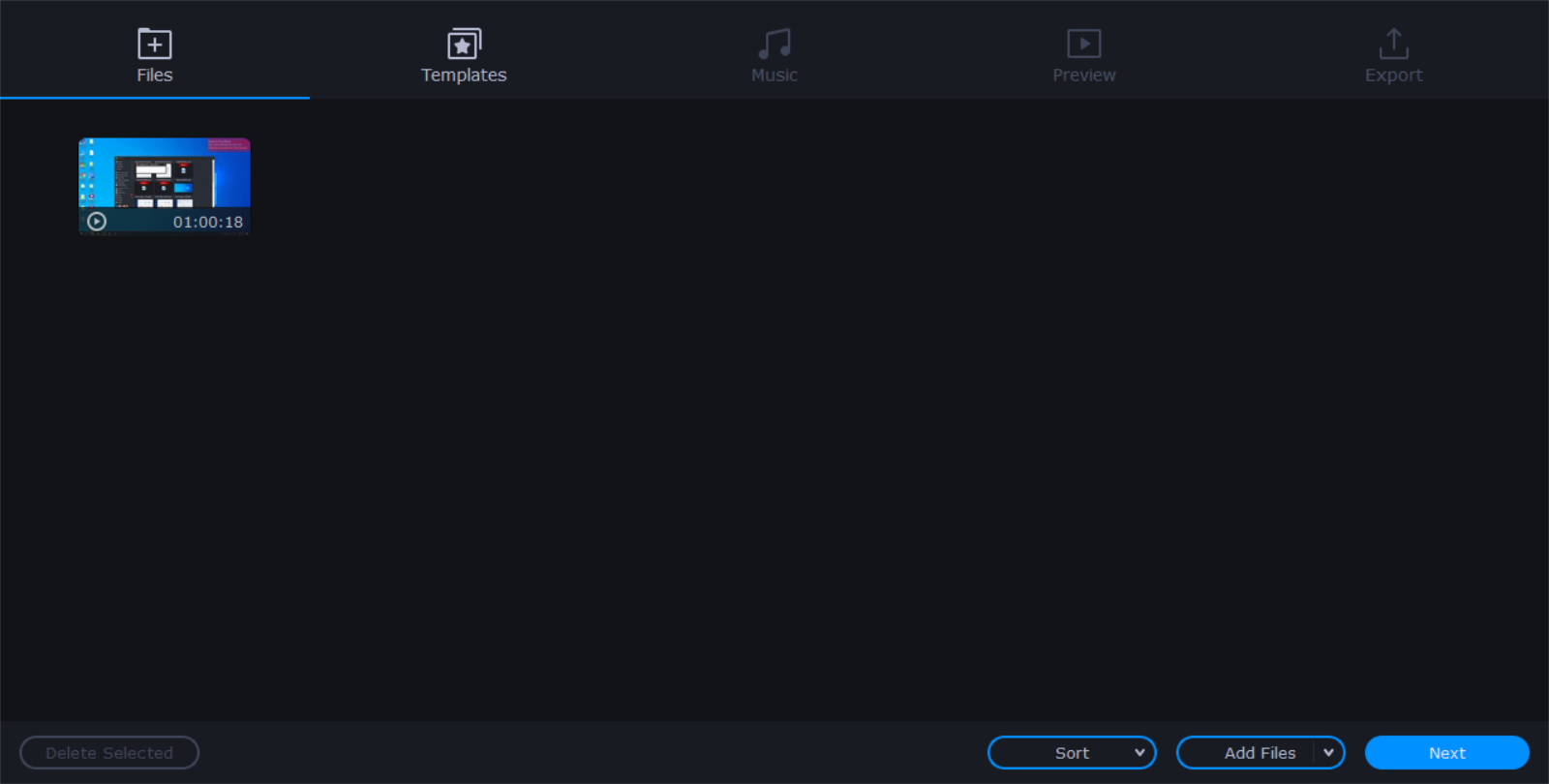
- Wybierz szablon, który Ci się podoba: Rodzina, Wspomnienia, Historia miłosna, Podróż i inne.
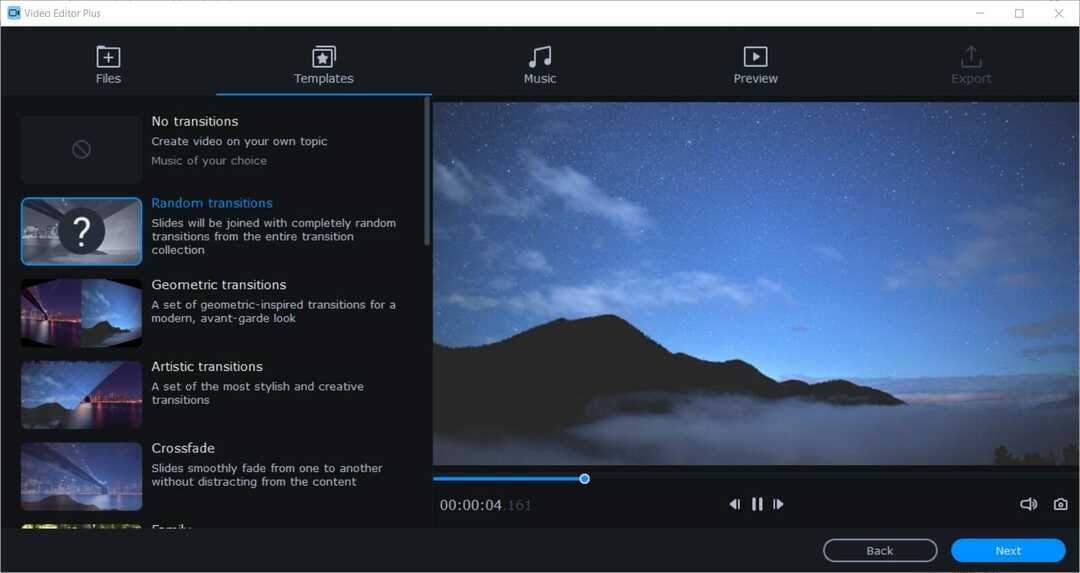
- Szablon zdefiniuje tytuły, przejścia i muzykę w Twoim filmie.
- Dodatkowo możesz wybrać Brak przejść motyw i dostosuj go samodzielnie.
- Wybierz ścieżkę dźwiękową z wbudowanej kolekcji lub prześlij własną.
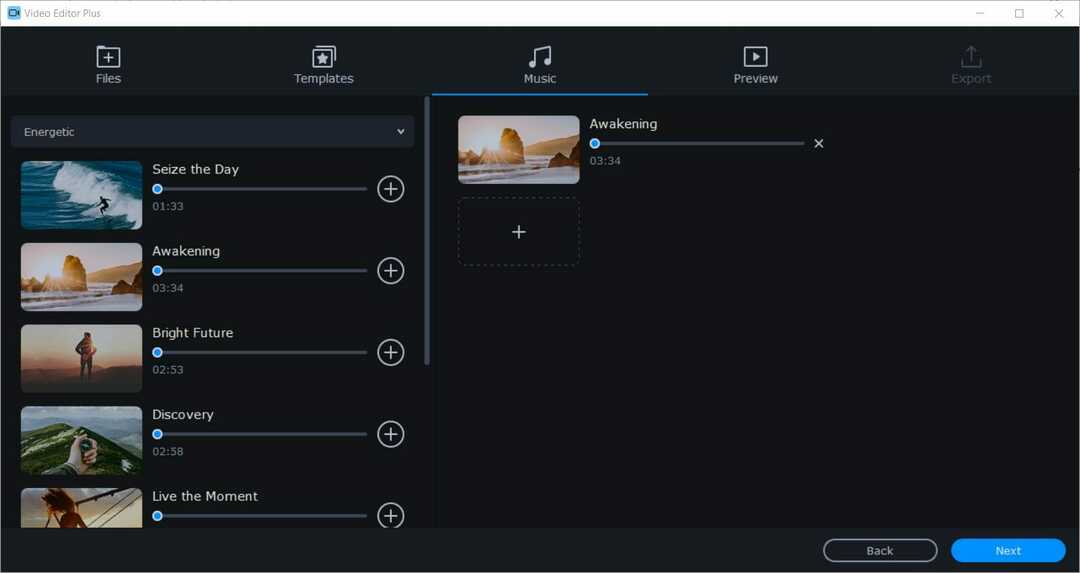
- Wyświetl podgląd wideo. Wstaw tekst w tytułach otwierających i zamykających, dostosuj czas trwania slajdu i wypełnij czarne paski.
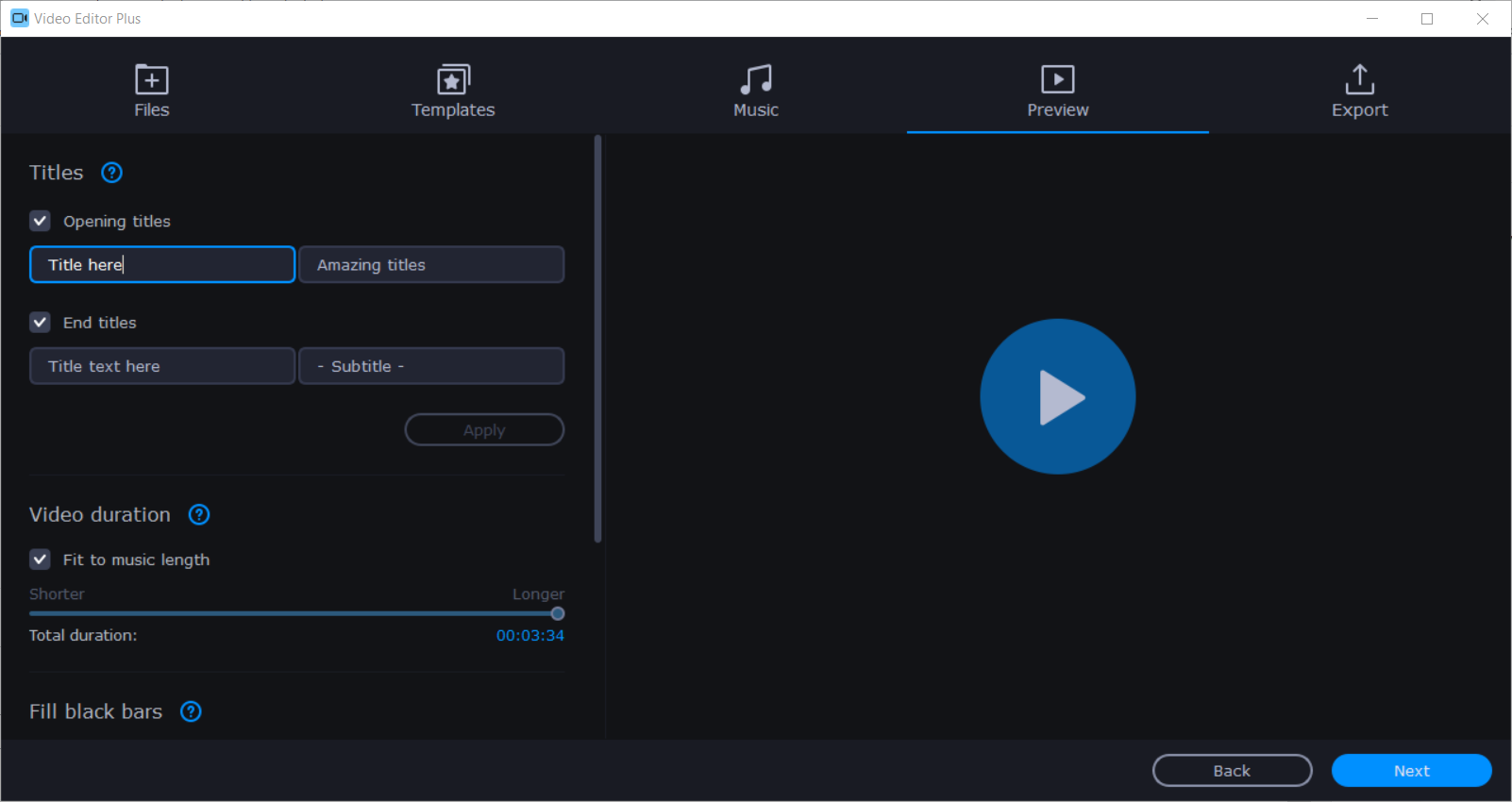
- Eksportuj wyniki. Możesz zapisywać filmy w dowolnym formacie, udostępniać je online lub kontynuować edycję w trybie ręcznym.

Tryb ręczny
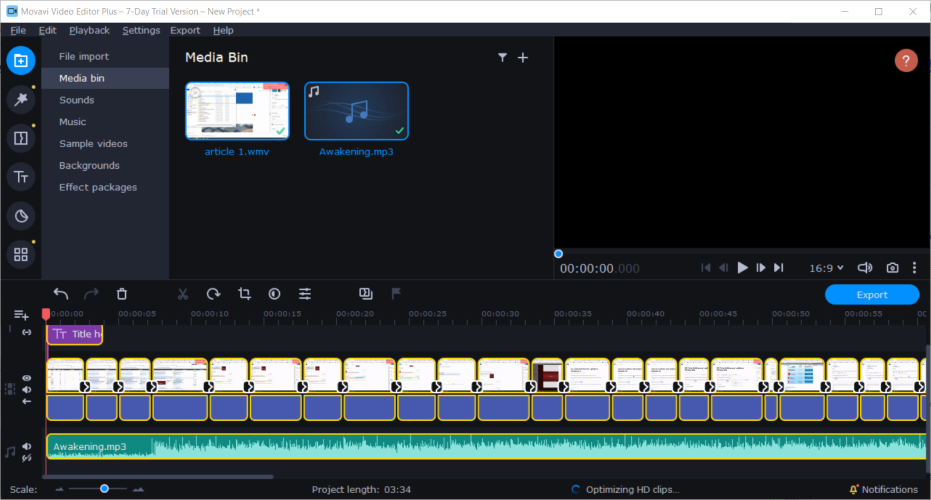
Tryb ręczny zapewnia pełną kontrolę i swobodę edycji. Możesz całkowicie dostosować swoje filmy, dodawać własne efekty i inne pliki, przycinać, wycinać i wstawiać sekcje wideo.
Przestrzeń edycyjna to wielościeżkowa przestrzeń, która pozwala dodać do 99 ścieżek, których możesz użyć w swoich filmach, dźwiękach i tytułach. Przydatne osie czasu oznaczają długość Twojego filmu.
Możesz go skalować w górę i w dół, aby uzyskać bardziej precyzyjną edycję. Dzięki stylowi przeciągania i upuszczania elementów sterujących wszystko odbywa się łatwo.
Okno podglądu po prawej stronie pozwala zobaczyć wyniki i dostosować jakość wideo dla podglądu. Pamiętaj, że wyższe rozdzielczości zajmą więcej zasobów systemowych.
Dodatkowo okna podglądu pozwalają na zmianę proporcji obrazu, włączają wytyczne do umieszczania obiektów i robienie zrzutów ekranu.
Tryb ręczny zawiera szereg przydatnych zakładek związanych z edycją. Przyjrzyjmy się im, czy:
Import
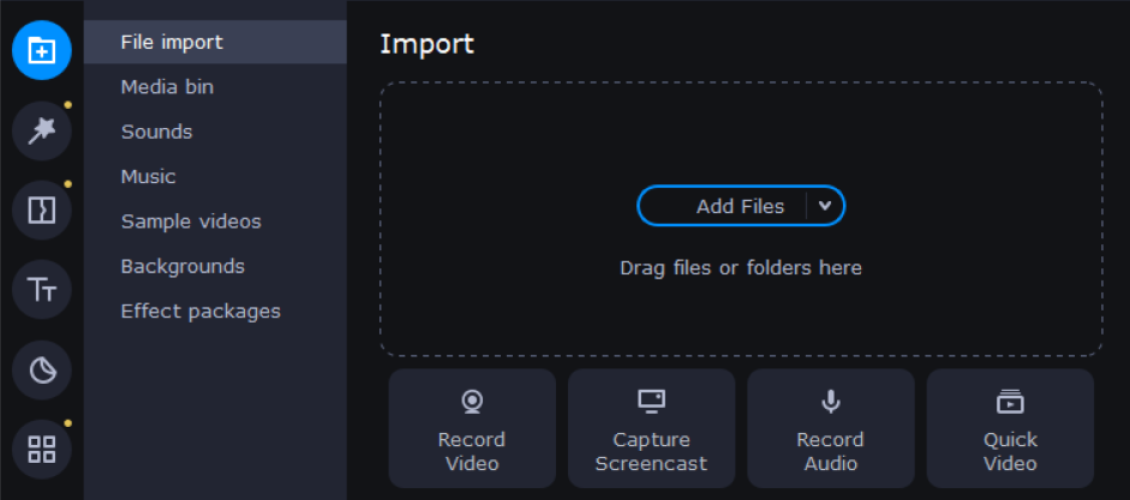
W zakładce Import możesz przesyłać pliki z komputera, nagrywać siebie za pomocą kamery internetowej lub mikrofonu. Możesz dodać swoje pliki bezpośrednio do wielościeżkowego lub możesz je przechowywać w pojemniku na media do późniejszego wykorzystania.
Dodatkowo znajdziesz wbudowaną zawartość, taką jak dźwięki, muzyka, filmy, tła i pakiety efektów.
Filtry
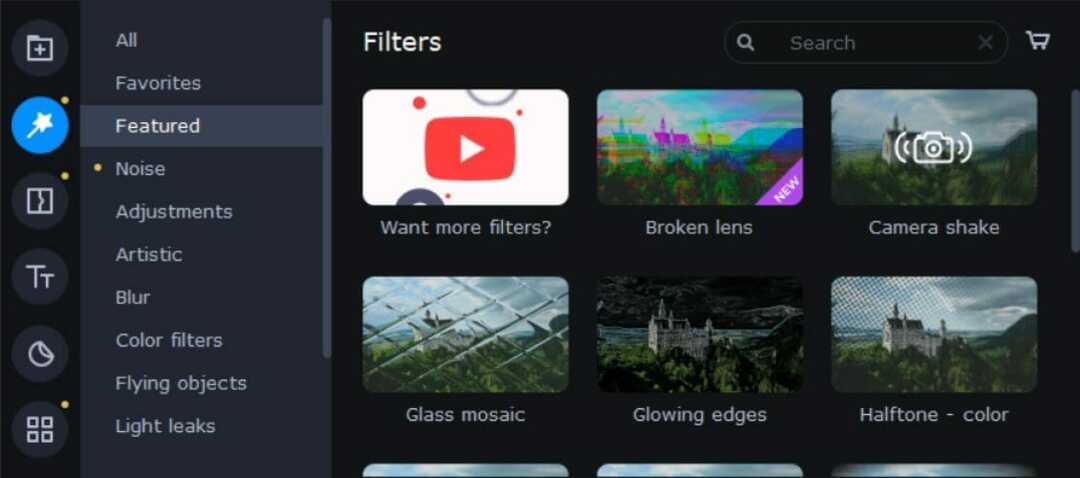
Ta karta zawiera szeroką gamę filtrów obrazu i dźwięku, w tym efekty artystyczne, filtry kolorów, efekty rozmycia, obiekty 3D, które można wstawić do wideo.
Jeśli jesteś fanem starych filmów, możesz użyć jednego z filtrów retro, aby nadać swojej pracy oldschoolowy charakter. Znajdziesz opcje takie jak sepia, winieta, skala szarości i wiele innych.
Ponadto zakładka zawiera również sekcję Ulubione, w której można znaleźć wybrane przez siebie filtry. Aby dodać filtr do ulubionych, wystarczy kliknąć ikonę serca.
Przejścia
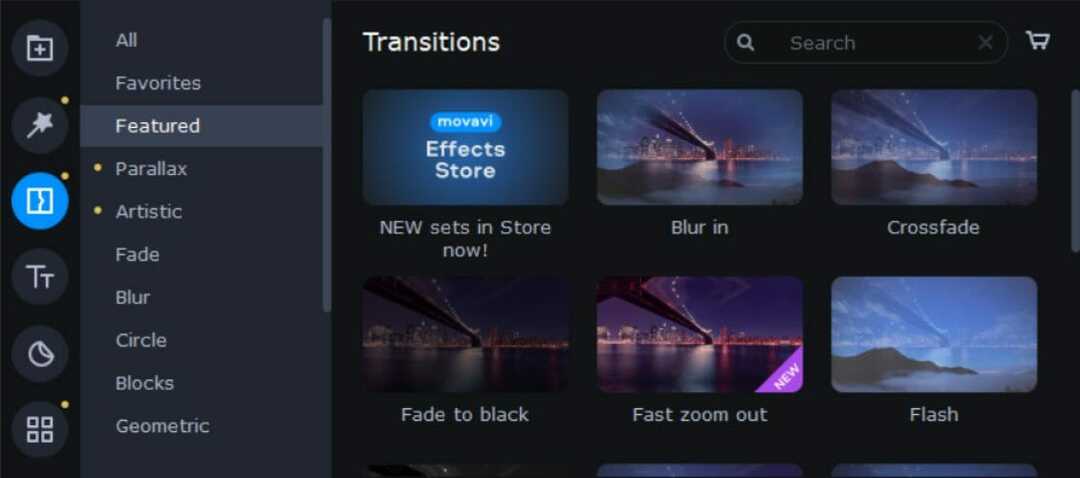
Przejścia Zakładka zawiera mnóstwo różnych efektów, a jeszcze więcej dostępnych w sklepie Movavi Effects Store. Połącz swoje klipy razem z eleganckimi przejściami, aby Twój film był płynniejszy.
Wybieraj spośród paralaksy, artystycznych, powiększania, okręgów, bloków, geometrycznych i wielu innych wysokiej jakości przejść i nadaj swojemu filmowi wyjątkowość, na jaką zasługuje.
Tytuły
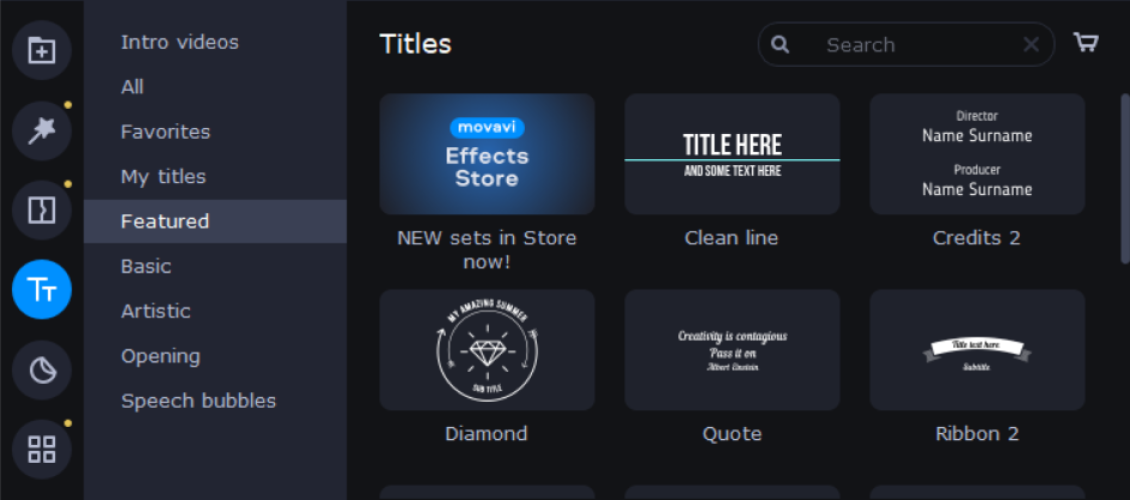
Następnie mamy zakładkę Tytuły, która zawiera różne czcionki, które możesz dodać do swoich filmów. Oczywiście więcej niesamowitych czcionek można znaleźć w sklepie Movavi Effects.
Możesz użyć animowanego szablonu, aby utworzyć napisy końcowe lub końcowe, napisy lub podpisy, a także
utwórz własne wideo wprowadzające i zapisz je jako próbkę.
Naklejki
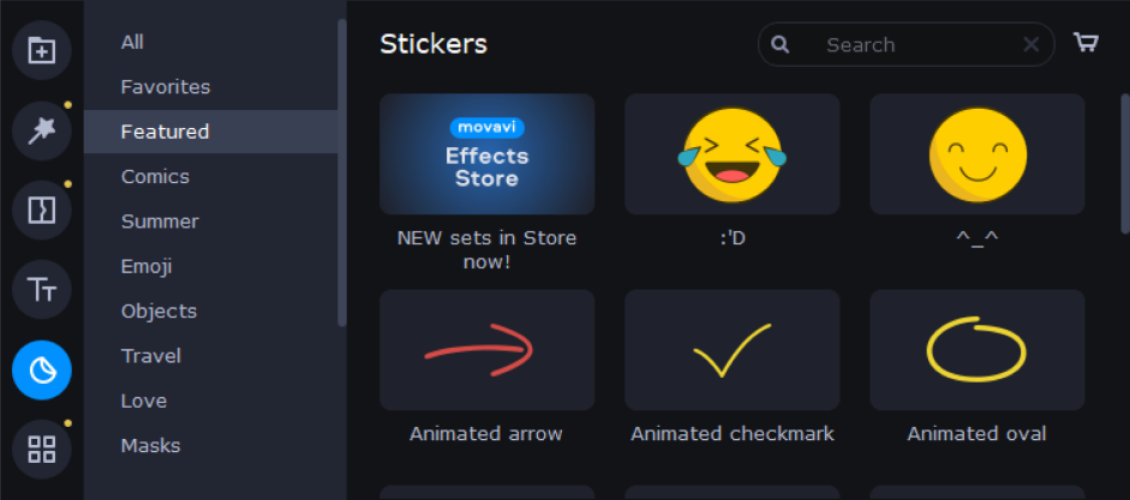
Kolejna niesamowita i komiczna karta, która pozwala nadać filmom ciepły i przytulny charakter, nazywa się Naklejki.
Ta kolekcja naklejek zawiera różne obiekty clipart, strzałki, reflektory, emotikony i wiele innych fajnych dodatków, które można znaleźć w sklepie.
Przybory
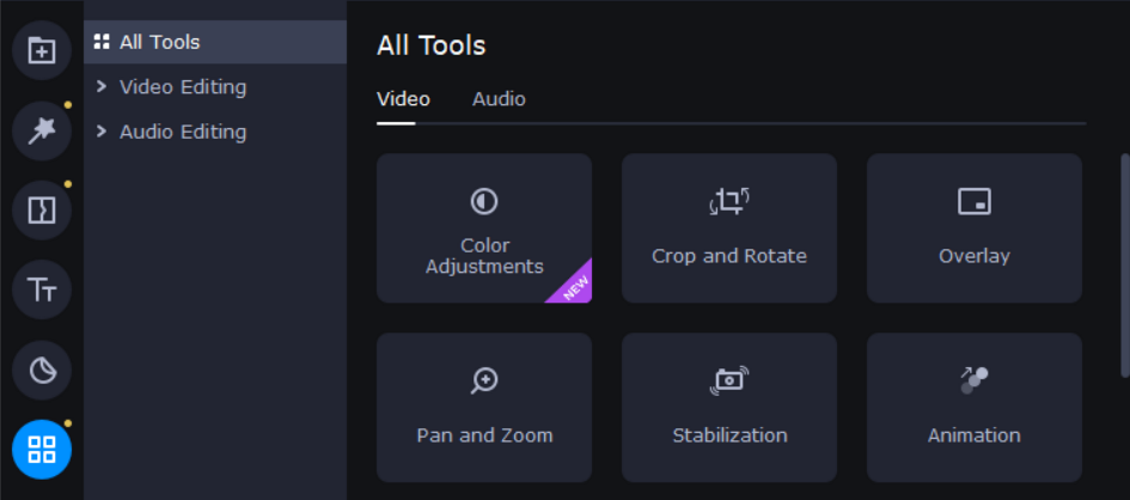
Przybory zawiera ulepszenia i efekty specjalne do edycji wideo i audio.
Edytowanie wideo:
● Regulacja kolorów: łatwa (filtry automatyczne i LUT) i zaawansowana (ustawienia ręczne)
● Przytnij i obróć
● Nakładka
● Panoramowanie i powiększanie
● Stabilizacja
● Animacja
● Podświetl i ukryj
● Klucz Chroma
● Wykrywanie scen
● Logo
● Zwolnione tempo
Edycja dźwięku:
● Synchronizacja (podobne utwory z różnych urządzeń)
● Korektor
● Usuwanie szumów
● Efekty dźwiękowe
● Wykrywanie rytmu
Eksport
Zapisz swoje wyniki w dowolnym dostępnym formacie pliku, w tym MP4, MOV, AVI, GIF, MP3, a nawet więcej, klikając przycisk eksportu.
Uruchom skanowanie systemu, aby wykryć potencjalne błędy

Pobierz Restoro
Narzędzie do naprawy komputera

Kliknij Rozpocznij skanowanie aby znaleźć problemy z systemem Windows.

Kliknij Naprawić wszystko rozwiązać problemy z opatentowanymi technologiami.
Uruchom skanowanie komputera za pomocą narzędzia Restoro Repair Tool, aby znaleźć błędy powodujące problemy z bezpieczeństwem i spowolnienia. Po zakończeniu skanowania proces naprawy zastąpi uszkodzone pliki świeżymi plikami i składnikami systemu Windows.
Co więcej, możesz również przesłać swój film do YouTube, Vimeo lub dysk Google bezpośrednio z wnętrza programu lub zoptymalizuj wyjście dla swojego urządzenia.
Oprócz wyboru formatu pliku, możesz także wybrać współczynnik proporcji, rozdzielczość, jakość wideo, a przed zakończeniem eksportowania uzyskasz informacje o dźwięku i rozmiarze pliku.
cennik
Zanim wspomnisz o cenach, musisz wiedzieć, że Movavi Video Editor ma 7-dniowy okres próbny, który możesz przetestować przed uaktualnieniem do jednego z dwóch planów cenowych.
Jednakże wersja próbna ma pewne ograniczenia:
- Trwa 7 dni
- Wszystkie filmy będą miały na nich znak wodny
- Podczas zapisywania projektu jako pliku audio zapisywana jest tylko połowa dźwięku the
Roczna subskrypcja
- 39,95 USD odnawiane rocznie
- Korzystaj ze wszystkich funkcji
- Brak znaku wodnego
- Brak przycinania dźwięku podczas zapisywania w formacie audio
Dożywotni zakup
- 59,95 USD za dożywotni zakup
- Korzystaj ze wszystkich funkcji
- Brak znaku wodnego
- Brak przycinania dźwięku podczas zapisywania w formacie audio

Edytor wideo Movavi
Twórz niesamowite treści i dostosowuj je za pomocą różnych efektów za pomocą Movavi Video Editor!
Movavi Konwerter wideo
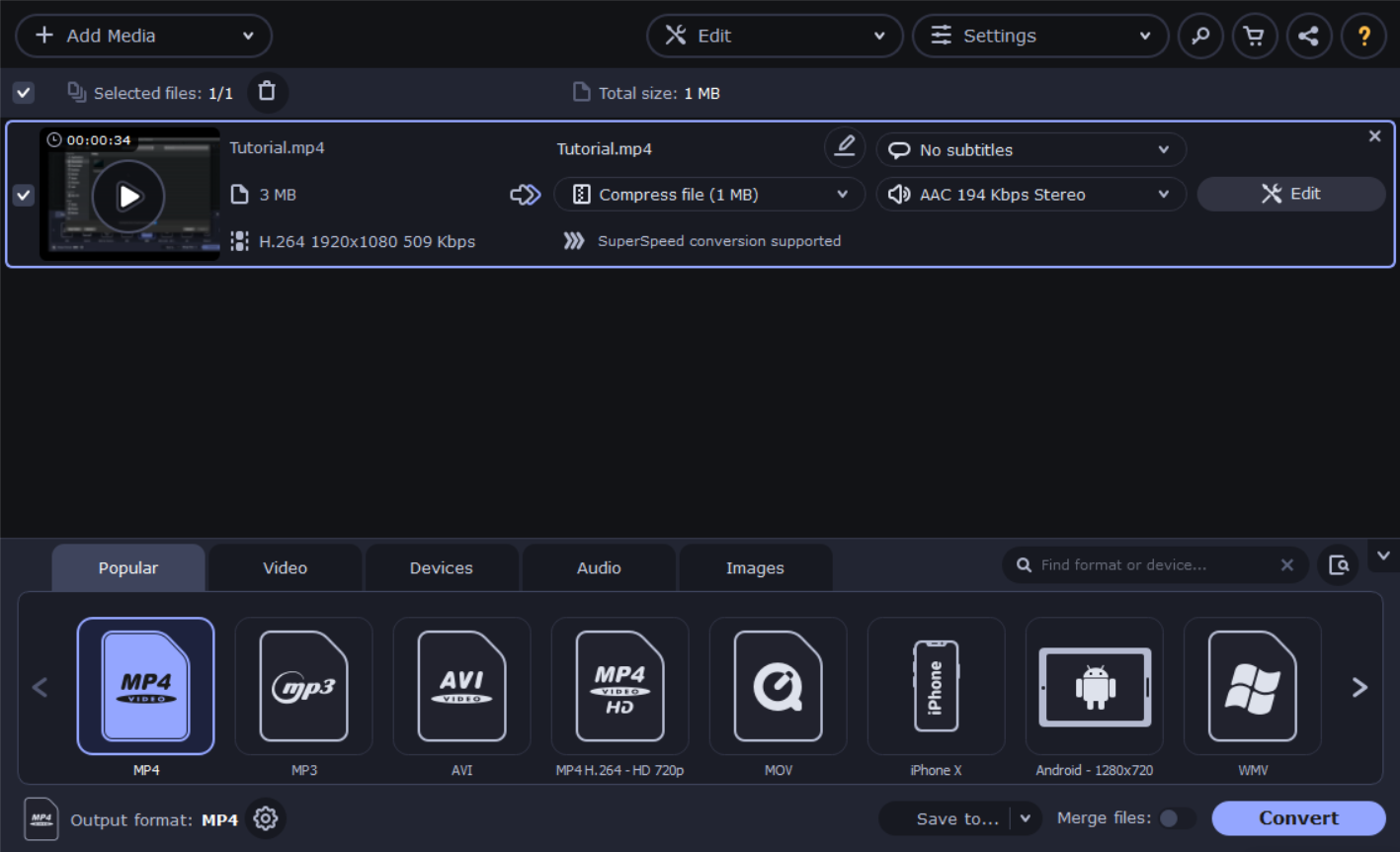
Bycie twórcą treści wymaga czegoś więcej niż oprogramowania do edycji wideo. Wiąże się to z wieloma godzinami poszukiwań, szukaniem idealnych miniatur, czy innych multimediów, które zawrzesz w finalnym produkcie.
Na szczęście firma opracowała kolejne narzędzie, które z pewnością pomoże Ci podczas badań i planowania treści, odpowiednio, Movavi Video Converter.
Czym dokładnie jest Movavi Video Converter? Mówiąc najprościej, jest to szybkie oprogramowanie do konwersji multimediów na komputery stacjonarne, które obsługuje formaty wideo, ale także pliki audio i graficzne.
Narzędzie ma szczegółowy interfejs użytkownika, wypełniony przydatnymi informacjami i opcjami, a mimo to wszystko jest proste, dzięki czemu jest łatwe w użyciu i wymaga tylko 3 kroków:
- Prześlij swoje pliki.
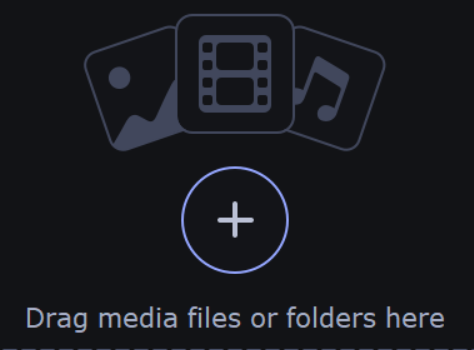
- Wybierz format wyjściowy lub urządzenie.
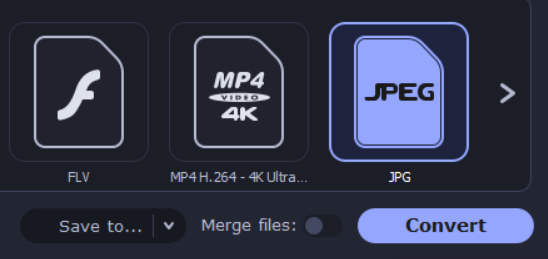
- Kliknij Konwertować i możesz iść.
Przegląd
Oprócz konwersji plików na komputerze, Movavi Video Converter może zidentyfikować każdy podłączony tablet lub telefon i zasugerować optymalne zmiany konwersji.
Skorzystasz również z kilku dodatkowych ustawień zaawansowanej konwersji plików:
● ręcznie dostosuj typ bitrate, rozmiar bitrate i rozmiar pliku, aby zobaczyć, jak to wpływa
jakość wyjściowa
● przekonwertuj próbkę, aby upewnić się, że wyniki Ci się podobają
● wybierz ścieżki audio i usuń te, których nie potrzebujesz
● zmienić rozmiar klatki, liczbę klatek na sekundę, jakość zmiany rozmiaru i metodę
Wbudowany edytor pozwala w razie potrzeby ulepszyć pliki:
- ustabilizować drżący materiał filmowy;
- dostosuj kolory ręcznie lub automatycznie
- efekty nakładki: wypełnienie krawędzi, rybie oko, wyostrzanie
- dodaj filtry kolorów
- przycinanie filmów
- znormalizować głośność
- usuń szumy w tle
- obracaj i przycinaj filmy bez konwersji
- dodaj tekstowy lub graficzny znak wodny
Movavi Video Converter posiada całą gamę narzędzi do pracy z napisami:
- prześlij plik ze swojego komputera
- szukaj online z poziomu interfejsu programu
- zmienić czcionki, kolory i położenie
- synchronizuj napisy z dźwiękiem i wideo
- usuń niepotrzebne ścieżki językowe
Przyspieszenie sprzętowe
Movavi Video Converter obsługuje akcelerację sprzętową dla NVIDIA NVENC, NVDEC, Intel HD Graphics i AMD.
Co to jest przyspieszenie sprzętowe? Jest to proces, który w pełni wykorzystuje określony sprzęt, dzięki czemu proces konwersji jest szybszy.
Dodatkowo konwerter jest również zoptymalizowany pod kątem dominujących obecnie na rynku procesorów wielordzeniowych, wykorzystując je w najbardziej efektywny sposób, aby nie obciążać procesor.
Dowiedz się wszystkiego o akceleracji sprzętowej oprogramowania, o tym, jak działa i jaki ma wpływ na jego szybkość, w Oficjalny artykuł Movavi.
Tryb SuperSpeed
Skoro mówimy o szybkości i dużej mocy obliczeniowej, musimy wspomnieć o trybie konwersji SuperSpeed Video Converter firmy Movavi.
Ten tryb jest dostępny tylko dla określonych formatów i umożliwia konwertowanie plików przy użyciu tych samych kodeków, ale nie można zmieniać właściwości pliku.
Opiera się na metodzie remultipleksowania, która nie wymaga dekodowania i ponownego kodowania, dzięki czemu zachowuje jakość pliku, a konwersja do innego formatu zajmuje tylko kilka sekund.
Oczywiście będziesz mieć wszystkie informacje i pikantne szczegóły dotyczące sposobu działania tego trybu i jego wpływu na ich oficjalna strona.
cennik
Movavi Video Converter jest zgodny z ich modelem planu cenowego, mając ograniczoną wersję próbną, a także płatne wersje premium.
Wersja próbna:
- Znaki wodne wyjściowych filmów
- Ma 7-dniowy okres próbny
- Podczas konwersji plików audio konwertowana jest tylko połowa ich długości
- W trybie SuperSpeed konwertowana jest tylko połowa długości pliku wideo
Roczna subskrypcja
- 39,95 USD odnawiane rocznie
- Korzystaj ze wszystkich funkcji
- Brak znaku wodnego
Dożywotni zakup
- 49,95 USD za dożywotni zakup
- Korzystaj ze wszystkich funkcji
- Brak znaku wodnego
Końcowe myśli
- Plusy
- Interaktywny i kompleksowy interfejs
- Ma wbudowane samouczki dla większej przejrzystości
- Wiele funkcji
- Możliwość dodawania własnych mediów
- Obfity sklep
- Świetne dla początkujących
- Cons
- Ograniczony bezpłatny okres próbny
Przez jakiś czas bawiliśmy się obydwoma programami i byliśmy bardzo zadowoleni z ich możliwości.
Nigdy nie byliśmy zdezorientowani funkcjami, ponieważ większość z nich ma samouczki wyjaśniające, co robią i jak z nich korzystać, a interfejs był łatwy do naśladowania.
Jednak nawet jeśli bezpłatna wersja próbna obejmuje wszystkie fajne narzędzia, jakie mają te programy, nadal jest ograniczona do 7 dni. Nie powinno to jednak stanowić problemu, ponieważ przejście na wersję premium jest tego warte.
Movavi Video Converter i Video Editor są zdecydowanie na naszej liście najlepszych edytorów wideo, zwłaszcza jeśli jesteś początkującym, dopiero zaczynasz tworzyć treści.
 Nadal masz problemy?Napraw je za pomocą tego narzędzia:
Nadal masz problemy?Napraw je za pomocą tego narzędzia:
- Pobierz to narzędzie do naprawy komputera ocenione jako świetne na TrustPilot.com (pobieranie rozpoczyna się na tej stronie).
- Kliknij Rozpocznij skanowanie aby znaleźć problemy z systemem Windows, które mogą powodować problemy z komputerem.
- Kliknij Naprawić wszystko rozwiązać problemy z opatentowanymi technologiami (Ekskluzywny rabat dla naszych czytelników).
Restoro zostało pobrane przez 0 czytelników w tym miesiącu.
![Movavi Video Editor Plus 2020 dla Windows [PRZEGLĄD]](/f/8271678d732aecef94e38bb4bf68fde2.jpg?width=300&height=460)